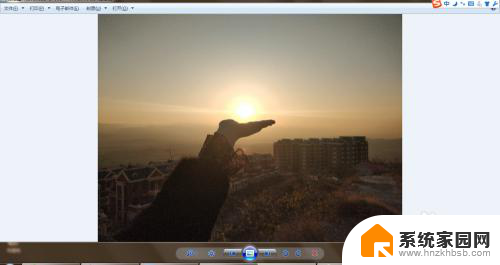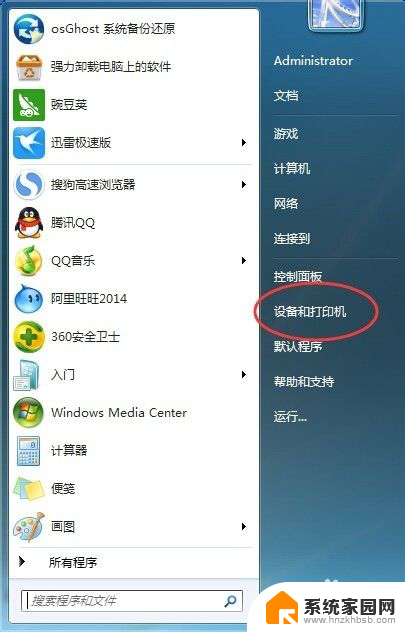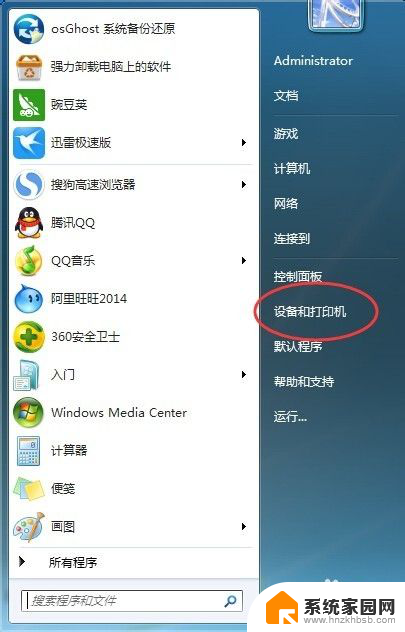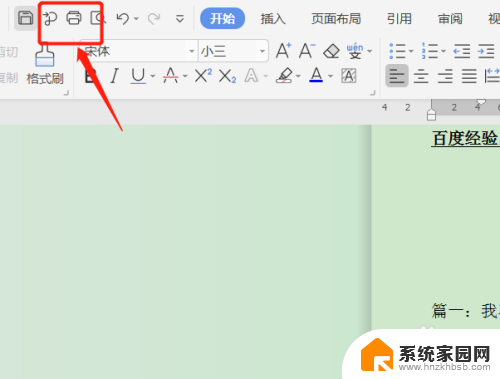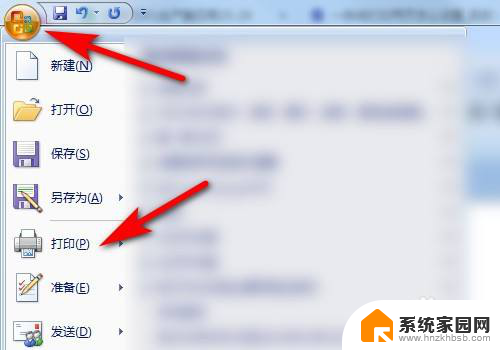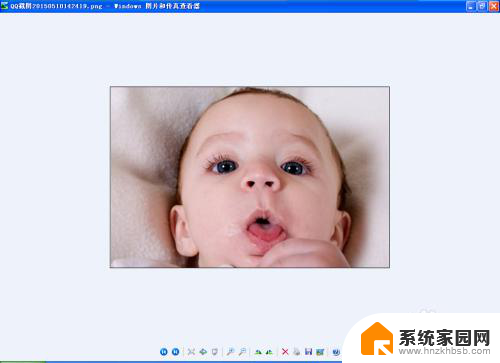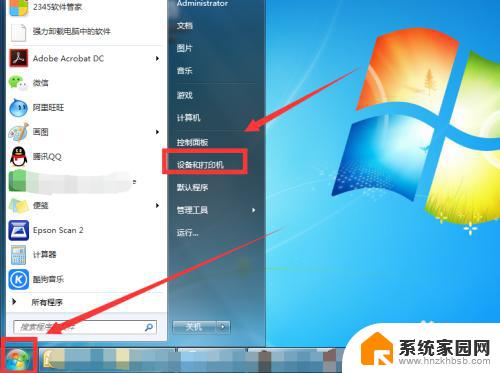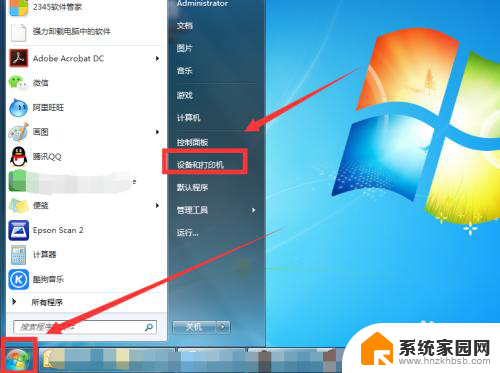打印机如何选择打印页数 打印机如何在打印时指定打印的具体页
更新时间:2024-02-11 16:47:04作者:yang
如今在信息化时代,打印机已经成为办公和学习中必不可少的设备,对于许多人来说,如何选择适合自己需求的打印机却成为了一个难题。一个重要的选择因素就是打印机的打印页数。不同类型的打印机拥有不同的打印速度和容量,因此在购买打印机时,我们需要根据个人或者工作场景的需求来选择合适的打印页数。同时一旦拥有了合适的打印机,我们还需要了解如何在打印时指定打印的具体页,以满足个性化的打印需求。接下来我们将详细探讨这两个问题。
步骤如下:
1.打开需要打印的文档,点击左上角的“文件”;
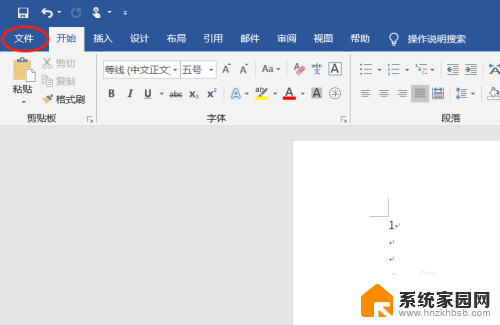
2.在导航栏点击“打印”;
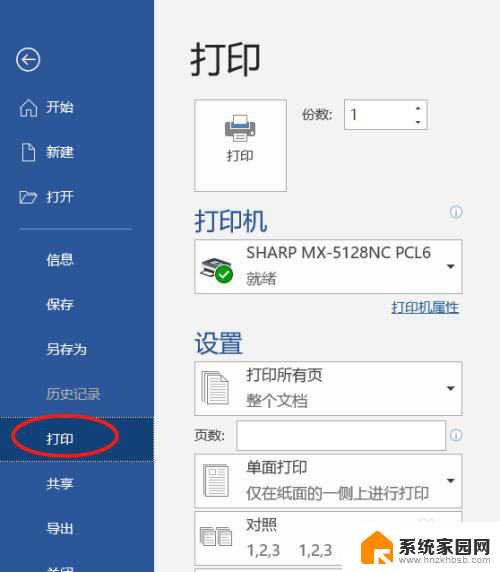
3.如果是要打印整本文档,直接点击“打印”就可以了。
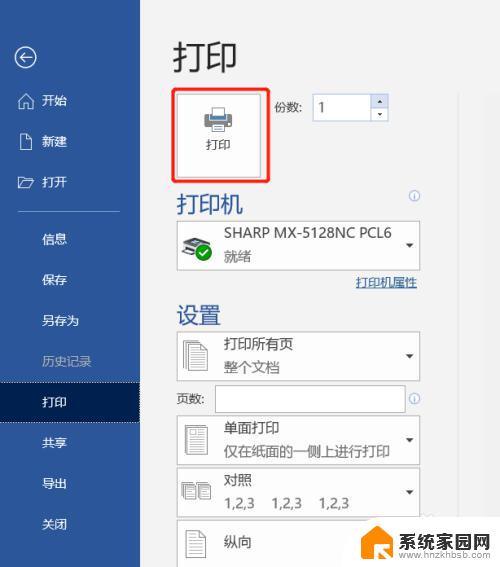
4.如果要打印指定的某一页,或者某几页,如打印第1页和第3页,在页数位置输入1和3,中间用“,”隔开;
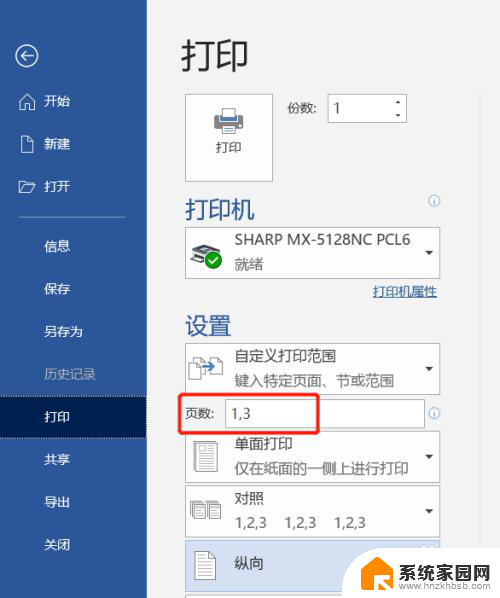
5.如果要打印第2-4页,则在页数位置输入“2-4”;
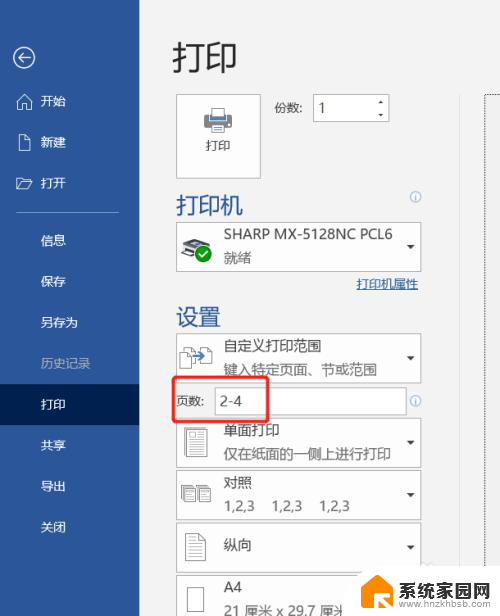
6.如果只需要打印奇数页或者偶数页,点击“设置”下面的“打印所有页”。勾选“仅打印奇数页”或者“仅打印偶数页”就可以实现了。
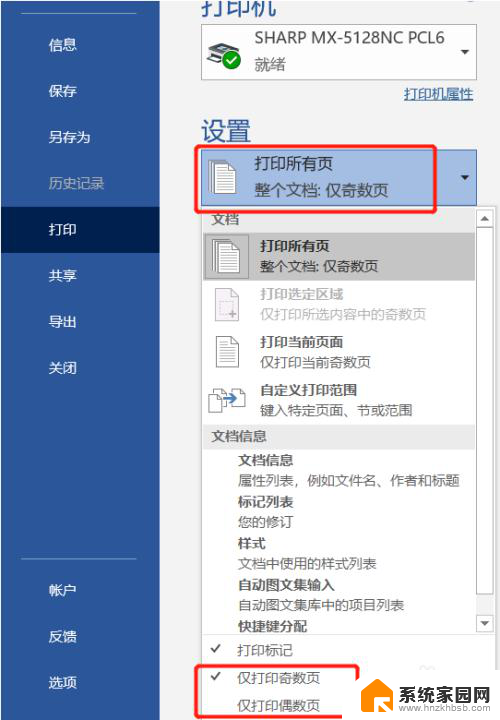
以上就是打印机如何选择打印页数的全部内容,还有不清楚的用户就可以参考一下小编的步骤进行操作,希望能够对大家有所帮助。